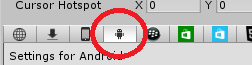作業概要
http://loumo.jp/wp/archive/20121210085729/
http://www.javadrive.jp/android/install/index1.html#section1
基本的には上記を参考に作業
ただ、htcのスマートフォンはUSB接続時に実行するドライバインストールだけだと
UnityでのBuild&Run時にエラーが発生して進まなかったりするので
http://amidagamine.com/notes/2013/09/10/htc-j-usb%E3%83%89%E3%83%A9%E3%82%A4%E3%83%90/
今度はココ↑を参考にして進めたらできた。
# 準備 まず ・WindowsPCにAndroidSDKをダウンロードして用意しておく。(管理しやすいディレクトリにフォルダを置いておく) ・htcのAndroidスマートフォンにUnityRemoteアプリを入れておく。
・AndroidSDK
http://developer.android.com/sdk/index.html#Other
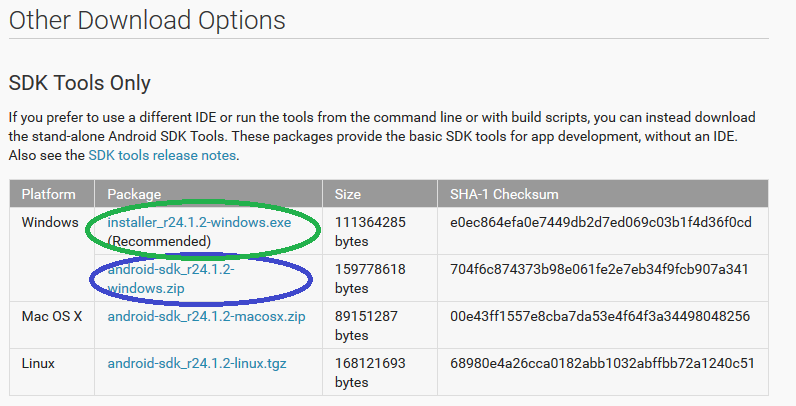
インストーラーかZIP、お好きな方を。
※最新のものは画像と異なる場合がありますよ
・UnityRemote
https://play.google.com/store/apps/details?id=com.unity3d.androidremote&hl=ja
AndroidスマートフォンからGooglePlayアプリでアクセス(UnityRemote を検索)してね。
# 作業内容 ### Windows側
1.HTCのHTC Sync Managerをインストール
※HTC Sync Manager が必要ない場合は
インストール後にWindowsの コントロールパネル -> プログラムのアンインストール から
・HTC Sync Manager
・IPTInstaller
を削除する。
(HTC Driver Installer だけ消さずに残す)
要は、USBドライバだけインストールするにも、まずHTC Sync Managerをインストールしないといけない。
あとは、USBでAndroidとPCを接続しておき・・・
Unity側
2.Edit -> Preferences… -> External Tools -> Android SDK Location の右にあるボタンぽくなってる部分
を押して、SDKのディレクトリ位置を設定。
(android-sdk-windows 等のディレクトリを選択した状態で 【フォルダーの選択】 を押せばよい。)
3.File -> Build Settings -> Android を選択して Switch Platform
Android を選択した状態で Player Settings… を選択。
4.Inspector 内のandroid(マーク)のタブを選択
-> Other Settings -> Identification -> PlayerSettings.bundleIdentifier の
文字列を適当に変える(初期のままだとうまくいかないので)例: jp.hoge とか。
5.File -> Build & Run
※Build Settings -> Scenes In Build での画面遷移設定はあらかじめ設定しておいてください・・
ビルドが完了した後、Androidのロック画面が解除されていて、画面が点灯していれば、UnityRemoteを介してビルドしたUnityアプリが勝手に起動します。多分。
以上でなんとかhtcのAndroidでUnityRemote実行できました。
ドライバ単体でインストールできないとか、htcまじ厄介。
ま、他にもこ~いうメーカーあるかもしれませんが。